晨枫u盘启动制作
- 分类:U盘教程 回答于: 2022年09月10日 13:50:00
先要重装系统,可以U盘来装系统,但是我们得提前制作U盘启动盘,今天小编就和大家说说晨枫u盘启动制作的具体操作方法,快来看看吧!
工具/原料:
系统版本:windows 10
品牌型号: 联想(Lenovo)天逸510S
软件版本:晨枫装机工具+8g的U盘
方法/步骤:
1、将准备好的U盘接入电脑,打开晨枫装机工具。
2、选择【默认模式】,选择需要制作启动的设备。
3、模式选项中选择【USB-HDD】,格式选择【NTFS】。
4、确定U盘无重要数据后点击“确定”。
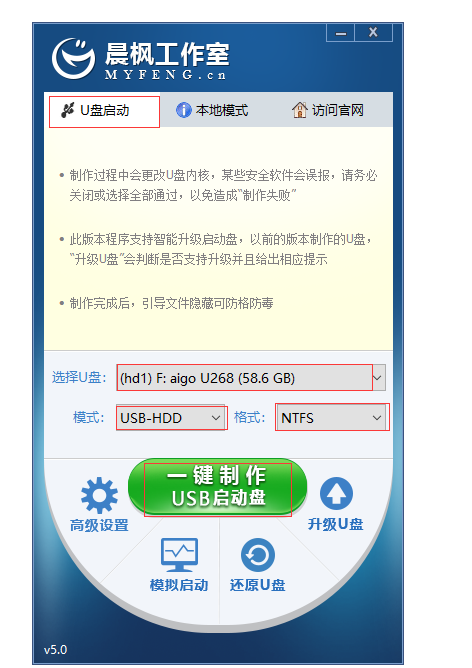
5、 在制作完成后,可点击【模拟启动】,选择【BIOS】。

总结:
1、将准备好的U盘接入电脑,打开晨枫装机工具。
2、选择【默认模式】,选择需要制作启动的设备。
3、模式选项中选择【USB-HDD】,格式选择【NTFS】。
4、确定U盘无重要数据后点击“确定”。
5、 在制作完成后,可点击【模拟启动】,选择【BIOS】。
 有用
26
有用
26


 小白系统
小白系统


 1000
1000 1000
1000 1000
1000 1000
1000 1000
1000 1000
1000 1000
1000 1000
1000 1000
1000 1000
1000猜您喜欢
- 0x0000007B蓝屏怎么解决2021/10/29
- u盘在电脑上读不出来的解决方法..2022/07/19
- 小编教你怎么制作u盘启动盘..2017/09/20
- 简述一打开u盘就提示格式化怎么办..2023/04/19
- 笔记本启动u盘重装系统教程方法..2023/01/13
- 怎么制作u盘启动盘重装系统..2022/12/22
相关推荐
- U盘拷贝时提示文件过大怎么办,小编教..2017/11/10
- 电脑系统怎么一键重装xp2022/09/16
- 联想bios设置u盘启动顺序的详细步骤..2022/04/24
- u深度u盘启动盘制作工具的使用方法..2022/08/20
- 金山u盘卫士使用教程2022/07/01
- 为你解答u盘安装win7系统2019/01/05

















